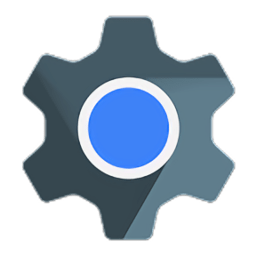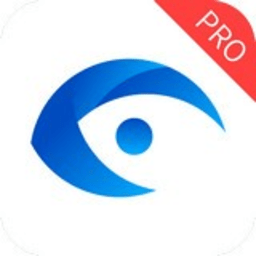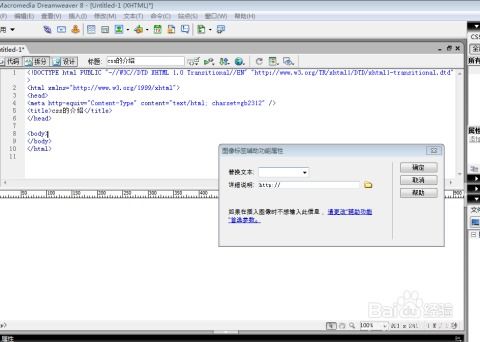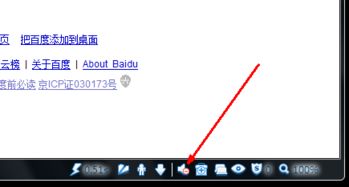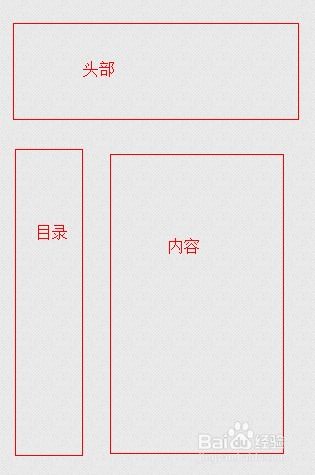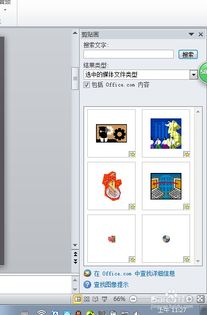如何在HTML网页中嵌入视频?
在构建HTML网页时,插入视频是一个常见的需求。无论是为了展示教程、分享内容还是提供娱乐,视频都是吸引用户注意力的一种有效方式。下面,我们将详细介绍如何在HTML网页中插入视频,涵盖基础方法、优化技巧以及使用HTML5的新特性,确保目标用户能够全面了解这一技能。

一、基础方法:使用HTML5的``标签
HTML5引入了一个强大的新标签——``,它允许我们在网页中直接嵌入视频。这种方法无需依赖第三方插件,如Flash或Silverlight,因此更加简洁和高效。

1. 基本用法
首先,让我们看一个简单的``标签示例:

```html

您的浏览器不支持HTML5视频标签。
```
在这个例子中,``标签包含了几个关键属性:
`width`和`height`:定义视频播放器的宽度和高度。
`controls`:添加播放、暂停、音量调节等控件。
``:指定视频文件的路径和类型。
如果浏览器不支持``标签,用户将看到“您的浏览器不支持HTML5视频标签。”这段文本。
2. 多个视频源
为了兼容不同的浏览器,可以指定多个视频源:
```html
您的浏览器不支持HTML5视频标签。
```
这样,如果第一个视频格式不被支持,浏览器会尝试加载下一个。
二、高级功能:自定义视频控件和属性
除了基础功能,``标签还支持许多高级功能和属性,让我们能够更灵活地控制视频的播放和展示。
1. 自定义控件
如果不希望使用默认的控件,可以隐藏它们并创建自定义控件:
```html
您的浏览器不支持HTML5视频标签。
播放/暂停
全屏
正常
var video = document.getElementById("myVideo");
function playPause() {
if (video.paused) {
video.play();
} else {
video.pause();
function makeBig() {
video.style.width = "100%";
video.style.height = "auto";
function makeSmall() {
video.style.width = "640px";
video.style.height = "360px";
```
在这个例子中,我们创建了三个按钮来分别控制视频的播放/暂停、全屏和恢复原始大小。
2. 常用属性
`autoplay`:页面加载后自动播放视频。
`loop`:视频播放完毕后重新开始。
`muted`:静音播放视频。
`poster`:视频加载之前显示的图像。
`preload`:指示浏览器在页面加载时是否预加载视频数据(可选值:auto、metadata、none)。
3. 事件处理
``标签还支持多种事件,如`play`、`pause`、`ended`等,允许我们在视频播放的不同阶段执行自定义JavaScript代码。
```html
您的浏览器不支持HTML5视频标签。
var video = document.getElementById("video1");
video.addEventListener("play", function() {
console.log("视频播放了!");
});
video.addEventListener("pause", function() {
console.log("视频暂停了!");
});
video.addEventListener("ended", function() {
console.log("视频播放完毕!");
});
```
三、优化技巧:提升视频加载速度和用户体验
虽然``标签提供了强大的功能,但在实际应用中,我们还需要考虑一些优化技巧,以确保视频的加载速度和用户体验。
1. 视频格式和编码
使用广泛支持的格式,如MP4和WebM。
压缩视频文件以减少文件大小,同时保持可接受的画质。
2. 响应式设计
使用百分比宽度和高度,使视频在不同设备和屏幕尺寸上都能良好显示。
利用CSS媒体查询,为不同的屏幕尺寸提供不同的视频尺寸和布局。
3. 延迟加载和懒加载
延迟加载视频,直到用户滚动到页面上的视频位置。
懒加载技术可以减少初始页面加载时间,提升用户体验。
4. 备用文本和图像
为视频提供备用文本描述,方便屏幕阅读器用户。
使用`poster`属性在视频加载前显示一张吸引人的图像,吸引用户点击播放。
四、使用第三方平台:YouTube和Vimeo等
有时候,我们可能希望使用第三方视频平台(如YouTube或Vimeo)来托管和嵌入视频。这种方法可以简化视频管理,并提供额外的功能(如评论、分享等)。
1. YouTube嵌入
```html
```
将`VIDEO_ID`替换为实际的YouTube视频ID。
2. Vimeo嵌入
```html
```
同样,将`VIDEO_ID`替换为Vimeo视频ID。
结语
在HTML网页中插入视频是一个强大的功能,能够显著提升用户体验和互动性。通过掌握``标签的基础用法和高级功能,以及了解视频优化的技巧和第三方平台的嵌入方法,我们可以创建出既美观又高效的视频播放体验。无论是个人博客、企业网站还是在线教育机构,视频都将成为吸引和留住用户的重要工具。
- 上一篇: 如何通过95554电话转接到圆通人工客服?
- 下一篇: 酒桌上常见美食的制作方法是什么?
-
 揭秘:JSP到底是什么,为何如此重要?资讯攻略03-18
揭秘:JSP到底是什么,为何如此重要?资讯攻略03-18 -
 如何解决网页看视频没有声音的问题?资讯攻略11-20
如何解决网页看视频没有声音的问题?资讯攻略11-20 -
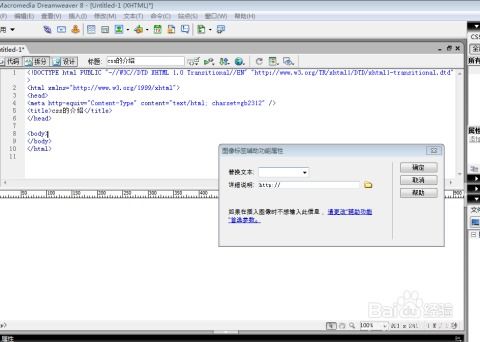 打造简易网页:HTML与CSS实战指南资讯攻略11-22
打造简易网页:HTML与CSS实战指南资讯攻略11-22 -
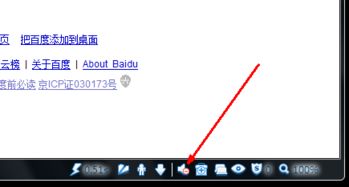 网页视频无声?一键解锁声音解决秘籍!资讯攻略11-24
网页视频无声?一键解锁声音解决秘籍!资讯攻略11-24 -
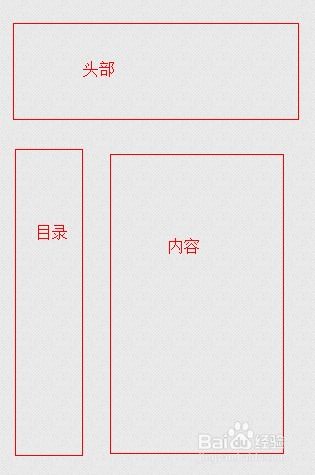 HTML中Frameset框架集的使用方法资讯攻略11-02
HTML中Frameset框架集的使用方法资讯攻略11-02 -
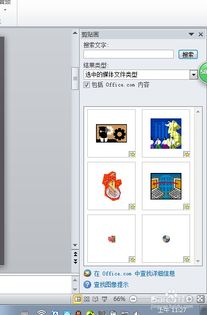 轻松掌握!如何在PPT中完美嵌入视频教程资讯攻略10-25
轻松掌握!如何在PPT中完美嵌入视频教程资讯攻略10-25